رفع مشکل وای فای تلویزیون ؛ متصل نشدن تلویزیون هوشمند به wifi ؛ اگر تلویزیون شما قادر به شناسایی شبکه یا شبکه های wifiشما نیست ، باید چند مورد را بررسی کنید تا مشخص شود مشکل از تلویزیون شماست یا از تجهیزات شبکه شما. این راهنما به شما کمک می کند تا تجهیزات خود را برای حل مشکل بررسی کنید.
چه چیزی مانع از اتصال تلویزیون به Wifi می شود؟
طبق تحقیقات ما ، علت این مشکل خاص نیست و به دلایل زیادی می تواند رخ دهد. برخی از برجسته ترین موارد عبارتند از:
- سیستم عامل قدیمی : اگر سیستم عامل تلویزیون شما قدیمی است و به آخرین نسخه به روز نشده است ، ممکن است به درستی کار نکند زیرا تلویزیون برای پیکربندی صحیح همه تنظیمات ، لازم است که به جدیدترین سیستم عامل به روز شود.
- Mac Address بلاک شده : هر دستگاهی که به روتر Wifi متصل می شود برای این کار از آدرس خاصی استفاده می کند. گاهی اوقات می توان از طریق کاربر یا ISP از اتصال آن آدرس به روتر Wifi جلوگیری کرد. در این صورت تلویزیون دیگر نمی تواند به آن روتر Wifi متصل شود مگر اینکه ممنوعیت توسط ISP برداشته شود.
- تنظیمات DNS : در برخی موارد ، تنظیمات DNS در تلویزیون به درستی پیکربندی نشده و منجر به درگیری بین روتر و تلویزیون در هنگام تلاش برای اتصال به اینترنت می شود. برای اتصال صحیح اینترنت ، تنظیمات باید توسط کاربر تغییر داده شود.
اکنون که شما درک اساسی از ماهیت مسئله دارید ، ما به سمت راه حل ها خواهیم رفت.
برای رفع مشکل وای فای تلویزیون تازه کردن تنظیمات DNS را امتحان کنید
این احتمال وجود دارد که تنظیمات DNS در تلویزیون با روتر اینترنت تعارض داشته باشد و از اتصال شما به اینترنت جلوگیری کند. بنابراین ، در این مرحله ، دوباره تنظیمات اینترنت را انجام دهید. برای این منظور مراحل زیر را دنبال کنید :
- دکمه ” منو ” ریموت کنترل و سپس دکمه ” Settings ” را فشار دهید.
- اکنون ” Network ” و سپس ” Network Settings ” را انتخاب کنید.
- بر روی ” Start ” کلیک کنید و ” IP Settings ” را انتخاب کنید.
- اکنون ” حالت DNS ” را انتخاب کنید و مطمئن شوید که تیک سبز روی حالت ” Manual ” است و ” OK ” را فشار دهید.
- به گزینه ” Enter Manually ” بروید و ” OK ” را فشار دهید.
- “8888 ” را وارد کنید و ” OK ” را یزنید.
[bs-quote quote=”اگر مشکلی در تنظیمات DNS وجود داشته باشد ، به اینترنت دسترسی خواهید یافت و می توانید بر روی دکمه “Samsung Smart Hub ” کلیک کنید تا تلویزیون به صورت خودکار به روز شود و برنامه های قدیمی را بازنشانی کنید.” style=”style-9″ align=”center” color=”#eeee22″ author_name=”” author_job=”” author_avatar=”” author_link=””][/bs-quote]
به روزرسانی سیستم عامل برای رفع مشکل وای فای تلویزیون
سیستم عامل دستگاه با توجه به مدل تلویزیون و منطقه باید به آخرین نسخه به روز شود. اگر سیستم عامل به روز نشود ، هنگام تلاش برای اتصال به اینترنت با مشکل روبرو خواهید شد. از آنجا که نمی توانید برای بارگیری سیستم عامل دستگاه خود به اینترنت متصل شوید ، باید این کار را از طریق رایانه انجام دهید. در این صورت این لینک ( https://www.samsung.com/us/support/downloads/ ) را باز کنید و مدل تلویزیون سامسونگ را که استفاده می کنید انتخاب کنید. ( راهنمای اپدیت سامسونگ رو مطالعه کن )
ببینید آیا تلویزیون شما شبکه های Wi-Fi را تشخیص می دهد یا خیر
رفع مشکل وای فای تلویزیون ؛ به تنظیمات > عمومی > شبکه > تنظیمات شبکه > بی سیم بروید و ببینید آیا شبکه wifi شما در لیست ظاهر شده است. اگر شبکه شما در لیست نیست ، اما شبکه های دیگر را نمایش می دهد ، می دانید که کارت بی سیم در تلویزیون کار می کند. نام شبکه می تواند از نام سازنده روتر مانند “Netgear356 ” گرفته تا نام یکی از اعضای خانواده یا یک شخصیت کارتونی باشد. در بعضی موارد حتی ممکن است در پایین روتر شما نیز نوشته شود.
اگر نمی دانید نام شبکه شما چیست ، باید برای تأیید نام شبکه Wi-Fi و رمز ورود با ارائه دهنده خدمات اینترنت خود تماس بگیرید. برای عیب یابی بیشتر تلویزیون ، بررسی کنید که آیا نام شبکه شما مخفی است ؟ شبکه های Wi-Fi را می توان به عنوان یک اقدام امنیتی مخفی کرد تا از نمایش آن ها هنگام جستجوی شبکه جلوگیری کند. ( این شامل تنظیمات پیش فرض در روترها نیست ).
اگر شبکه wifi خود را پنهان کرده اید ، می توانید به جای جستجو در شبکه ، با وارد کردن نام شبکه ، به آن متصل شوید. به انتهای لیست شبکه ها بروید و Add را انتخاب کنید. توجه: اگر مطمئن نیستید که شبکه شما پنهان است ، بهتر است با ارائه دهنده خدمات اینترنت خود تماس بگیرید تا آن ها بتوانند در اتصال به شبکه ، پنهان کردن شبکه یا تأیید نام و رمز عبور صحیح شبکه به شما کمک کنند.
مطمئن شوید شبکه Wi-Fi شما با تلویزیون سازگار است
رفع مشکل وای فای تلویزیون ؛ نیازهای شبکه در تلویزیون متفاوت است و در دفترچه راهنمای کاربر ذکر شده است. به عنوان نمونه ، مدل های 2018 NU6 *** ، NU71 ** ، NU72 ** و NU73 ** فقط از شبکه های 2.4 گیگاهرتزی پشتیبانی می کنند. آن ها حتی شبکه های 5 گیگاهرتزی را پیدا نخواهند کرد . اگر شبکه با تلویزیون سازگار نباشد ، تلویزیون قادر به پیدا کردن یا اتصال به آن نخواهد بود.
برخی از دستگاه هایی که به Wi-Fi متصل هستند را قطع کنید
هرچه موارد بیشتری به شبکه Wi-Fi متصل شده باشد ، سیگنال ضعیف تری خواهید داشت. اگر 2 تبلت ، 3 تلفن ، یخچال و Xbox داشته باشید ، سیگنال می تواند بسیار ضعیف باشد. سایر دستگاه های Wi-Fi را از شبکه جدا کرده و سپس سعی کنید تلویزیون را متصل کنید. اگر با این کار مشکل شما حل شد ، به این معنی است که دستگاه های بیشتری از آنچه روتر شما تحمل می کند متصل هستند و باید روتر خود را ارتقا دهید یا دستگاه های کمتری را به هم متصل کنید.
برای رفع مشکل وای فای تلویزیون سعی کنید یک نقطه اتصال را تشخیص دهید
توجه : اگر تلویزیون بتواند شبکه های دیگری را تشخیص دهد ، سرویس تلویزیون مورد نیاز نیست و مشکل از شبکه ای است که شناسایی نمی شود. در این صورت با سازنده آن تماس بگیرید.

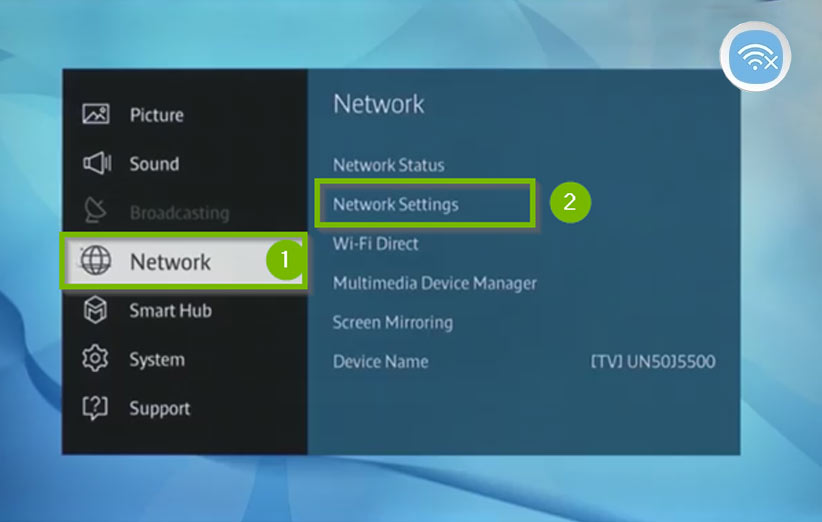
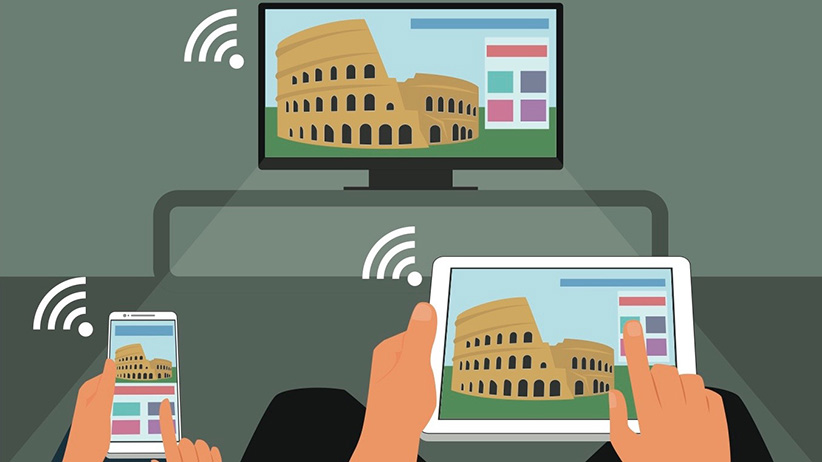






Hi,
I just visited takharid.com and wondered if you’ve ever considered an impactful video to advertise your business? Our videos can generate impressive results on both your website and across social media.
Our prices start from just $195 (USD).
Let me know if you’re interested in seeing samples of our previous work.
Regards,
Joanna
Unsubscribe: https://unsubscribe.video/unsubscribe.php?d=takharid.com
Hi,
I just visited takharid.com and wondered if you’ve ever considered an impactful video to advertise your business? Our videos can generate impressive results on both your website and across social media.
Our videos cost just $195 (USD) for a 30 second video ($239 for 60 seconds) and include a full script, voice-over and video.
I can show you some previous videos we’ve done if you want me to send some over. Let me know if you’re interested in seeing samples of our previous work.
Regards,
Joanna
Unsubscribe: https://unsubscribe.video/unsubscribe.php?d=takharid.com
Hi,
We run a hands-on agency that helps clients’ Instagram accounts build authority and reach new audiences. Rather than just “adding numbers,” we focus on tangible benefits:
1. Cheaper than Ads: We deliver targeted eyes on your profile for a fraction of the cost of running Instagram Ads.
2. Real Community: We target users genuinely interested in your niche, leading to higher engagement and potential sales.
3. 100% Account Safety: We don’t use bots. Our team performs every action manually on actual smartphones, keeping your account secure.
4. Consistent Results: Expect 300+ new, high-quality followers every month who actually stick around.
We are currently offering spots starting at just $60/month with no long-term contracts.
I’d be happy to forward you some further information if that would be of interest?
Kind Regards,
Gemma
P.S. If you don’t have a profile yet, we can handle the full setup and optimization for you.
https://unsubscribe.social/unsubscribe.php?d=takharid.com